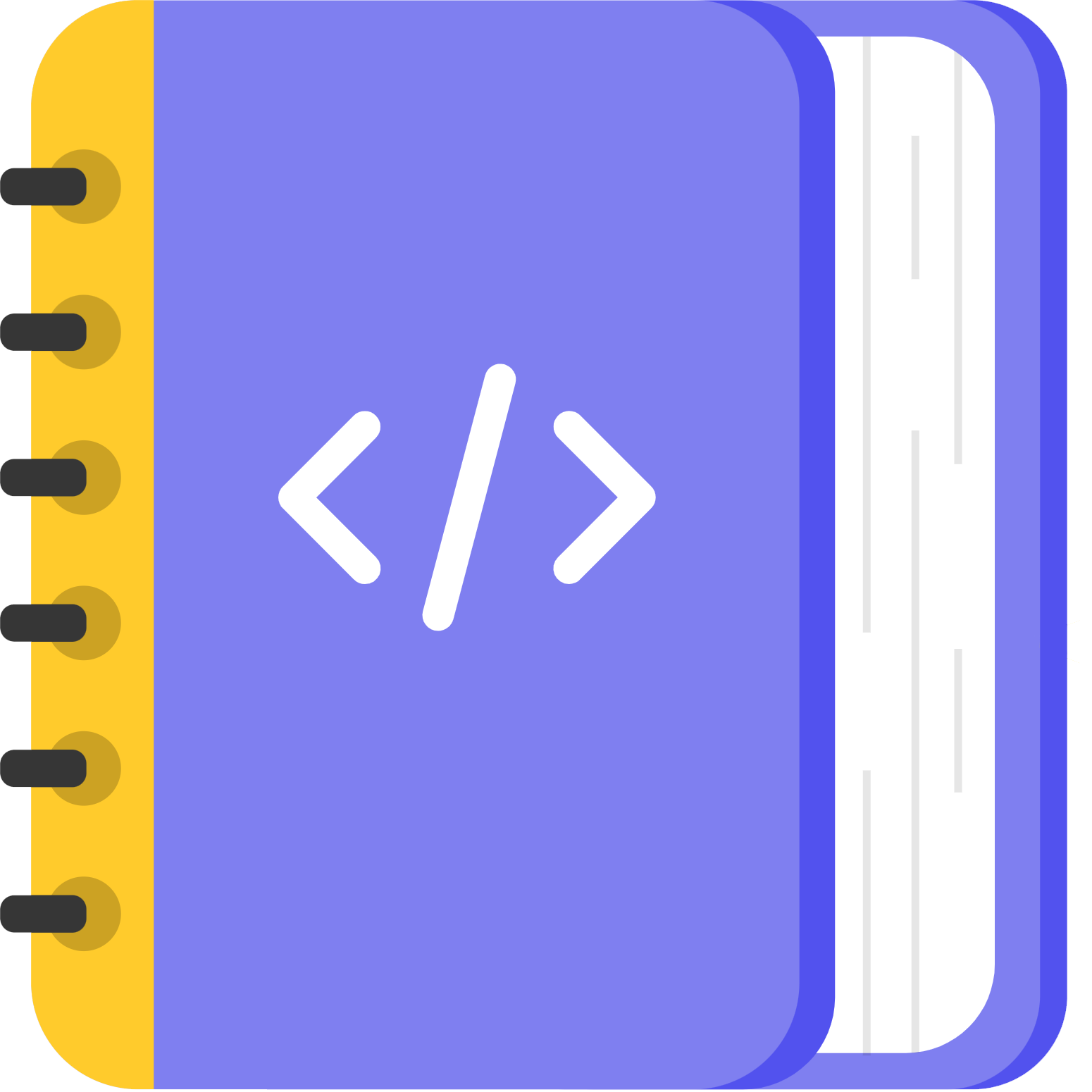Ubuntu
设置电脑为开发者模式
设置以wsl环境开发
安装wsl 2 环境
安装 Ubuntu
安装 Terminal 命令行工具
# 安装完ubuntu之前,设置wsl版本
wsl --set-default-version 2
# 安装完ubuntu之后,设置wsl版本
wsl --set-version Ubuntu 2
一、参考
- win10创建Ubuntu子系统
- Windows下搭建最接近Linux体验的开发环境 ,文章和参考都写得比较好
二、开搞
- 控制面板->程序->启用或关闭Windows功能->适用于Linux的Windows子系统
- 查看系统版本 lsb_release -a
- 应用商店下载Ubuntu,安装用户名jjm,密码123456
- 换源:清华 ,大部分人换的是阿里的
- 安装图形界面 ,没必要
安装nodejs,请用nvm安装nodejs,不用管软连
// 删除旧node - 此处可不删除,保留多个版本
kyxiao@DESKTOP-3MROV3E:/opt$ sudo rm -rf ./nodejs/
// 下载node安装包
kyxiao@DESKTOP-3MROV3E:~/download$ wget https://cdn.npm.taobao.org/dist/node/v14.3.0/node-v14.3.0-linux-x64.tar.xz
// 解压安装包
kyxiao@DESKTOP-3MROV3E:~/download$ tar xvf node-v14.3.0-linux-x64.tar.xz
// 移动解压的文件夹到nodejs/下
kyxiao@DESKTOP-3MROV3E:~/download$ sudo mv node-v14.3.0-linux-x64 /opt/nodejs/
这里是配置环境变量还是软连接呢
// 软连接
sudo ln -s /opt/nodejs/node-v14.3.0-linux-x64/bin/node /usr/local/bin/
sudo ln -s /opt/nodejs/node-v14.3.0-linux-x64/bin/npm /usr/local/bin/
sudo ln -s /opt/nodejs/node-v14.3.0-linux-x64/bin/npx /usr/local/bin/
sudo ln -s /opt/nodejs/node-v14.3.0-linux-x64/bin/vue /usr/local/bin/
ls -il
rm -rf file
// 查看是否成功链接
cd /usr/local/bin/
ls -l
// 查看版本号 - 即安装node成功
node -v
npm -v
// 需重新安装node-sass
注意:
Ubuntu 20.04 自带python3.8,而nodejs依赖的是python2,故需要安装2,步骤如下:
sudo add-apt-repository universe
sudo apt-get update
sudo apt-get install python2
python2 --version // 出现版本号即安装成功
弃坑
// 命令安装 【有坑】
sudo apt update
sudo apt install nodejs // 安装的是8.10.0,并且不带npm
Linux 常用命令
文件/夹
mkdir [filename]: 创建文件夹
sudo rm -rf [filepath]: 删除文件夹
sudo mv [filename] [filepath]: 移动整个文件夹到某路径下
查看文件/夹
ls: 显示文件夹目录
ls -l: 显示文件详细信息
软连接
- 创建:sudo ln -s 【目标目录】 【软链接地址】
- 删除:sudo rm -rf 【软链接地址】
- 修改:sudo ln -snf 【新目标目录】 【软链接地址】
三、弱化win10
- 硬盘都在/mnt/下
kyxiao@DESKTOP-3MROV3E:/mnt/e/mywork$
echo $PATH继承了win10的环境变量,但并非全部 如果想要把ubuntu作为生产力,需要把win10的环境变量逐渐移到ubuntu里来,需要先在cmd里卸载
/usr/local/sbin:
/usr/local/bin:
/usr/sbin:
/usr/bin:
/sbin:
/bin:
/usr/games:
/usr/local/games:
/mnt/c/ProgramData/Oracle/Java/javapath:
/mnt/c/WINDOWS/system32:
/mnt/c/WINDOWS:
/mnt/c/WINDOWS/System32/Wbem:
/mnt/c/WINDOWS/System32/WindowsPowerShell/v1.0/:
/mnt/c/WINDOWS/System32/OpenSSH/:
/mnt/d/Java/jdk1.8.0_144/bin:
/mnt/d/Java/jdk1.8.0_144/jre/bin:
/mnt/d/sdk/platform-tools:
/mnt/d/sdk/tools:
/mnt/d/Gradle/gradle-4.10.2/bin:
/mnt/d/software/Git/cmd:
/mnt/d/software/nodejs:
/mnt/d/flutter/bin:
/mnt/d/ruby/bin:
/mnt/d/software/nodejs/:
/mnt/d/software/TortoiseSVN/bin:
/mnt/d/software/Microsoft VS Code/bin:
/mnt/d/software/Python38/:
/mnt/d/software/Python38/Scripts/:
/mnt/c/Users/kyxiao/AppData/Local/Microsoft/WindowsApps:
/mnt/c/Users/kyxiao/AppData/Roaming/npm:
/snap/bin
- 修改npm的源
~/.npmrc
registry=https://registry.npm.taobao.org
npm i -g nrm
- 问题:c盘会不会越来越大?
四、运行一个简单的koa2项目
kyxiao@DESKTOP-3MROV3E:/mnt/e/mywork/koa2-demo$ node day01.js
http://localhost:3000/
五、好玩的功能
// 查看天气预报
curl wttr.in
// 显示好看的系统信息
screenfetch
// 修改WindowsTerminal的背景,images下我找了两张比较好的图片
// 图片放置位置:C:\Users\jingmin\AppData\Local\Packages\Microsoft.WindowsTerminal_8wekyb3d8bbwe\RoamingState\1.jpg
// 编辑文件:C:\Users\jingmin\AppData\Local\Packages\Microsoft.WindowsTerminal_8wekyb3d8bbwe\LocalState\setting.json
"profiles":[
{
"guid": "{07b52e3e-de2c-5db4-bd2d-ba144ed6c273}",
"hidden": false,
"name": "Ubuntu-20.04",
"source": "Windows.Terminal.Wsl",
// 配置自定义背景图
"backgroundImage" : "ms-appdata:///roaming/1.jpg",
"backgroundImageOpacity" : 0.5,
"backgroundImageStrechMode" : "fill"
}
]
六、安装必要的工具
1、sass
sudo apt update
sudo apt install ruby-full
2020-06-25 报错切换到正常源
2020-07-29 T450缓存到
Caching binary to /home/kyxiao/.npm/node-sass/4.14.1/linux-x64-83_binding.node
2、跑bootstrap4的源码要jekyll
sudo gem install jekyll
sudo apt install gcc
sudo apt install g++
nokogiri 安装报错
https://nokogiri.org/tutorials/installing_nokogiri.html
sudo apt-get install build-essential patch ruby-dev zlib1g-dev liblzma-dev
sudo gem install nokogiri
3、redis
sudo apt update
sudo apt install redis-server
redis-server
redis-cli
3、mysql
sudo apt install mysql-server
sudo apt install mysql-client
sudo apt install libmysqlclient-dev
4、yarn,目前(2020-07-22)npm已经优于yarm,但是如果是react项目,还是有不兼容的问题,所以安装一下yarn
5、nvm
参考
https://blog.csdn.net/superb2002/article/details/106528135
wget -qO- https://raw.githubusercontent.com/creationix/nvm/v0.34.0/install.sh | bash
或者
git clone https://gitee.com/mirrors/nvm
bash install.sh
nvm ls-remote
NVM_NODEJS_ORG_MIRROR=https://npm.taobao.org/mirrors/node nvm install 14.6.0
// 全局安装的包在
~/.nvm/versions/node/v14.6.0/bin$
Windows Terminal
1. 安装 homebrew 包管理工具
官网:https://brew.sh/,外网装不上,使用国内地址:
# 官网(推荐)
/bin/bash -c "$(curl -fsSL https://raw.githubusercontent.com/Homebrew/install/HEAD/install.sh)"
# 国内源
/bin/zsh -c "$(curl -fsSL https://gitee.com/cunkai/HomebrewCN/raw/master/Homebrew.sh)"
安装路径:
/usr/localfor macOS Intel/opt/homebrewfor Apple Silicon/home/linuxbrew/.linuxbrewfor Linux
brew 命令:
- brew ls: 本地软件库列表
- brew search google: 查找软件(其中google替换为要查找的软件关键字)
- brew -v: 查看brew版本
- brew update: 更新brew版本
2. 安装zsh
想安装 oh my zsh ,必须先安装 zsh
3. 安装 Oh my zsh
github地址:https://github.com/ohmyzsh/ohmyzsh
git clone https://github.com/ohmyzsh/ohmyzsh.git
cd ./ohmyzsh/tools
sh install.sh
官网推荐安装方式(需翻墙):
sh -c "$(curl -fsSL https://raw.github.com/robbyrussell/oh-my-zsh/master/tools/install.sh)"
# OR
sh -c "$(wget -O- https://raw.githubusercontent.com/ohmyzsh/ohmyzsh/master/tools/install.sh)"
4. 修改主题
首先,查看设置的主题:
// 打开文件,查找 `ZSH_THEME` 的值,便是使用的主题了
vi ~/.zshrc
// 可修改此值更改主题,默认是 `robbyrussell`。
ZSH_THEME="agnoster"
然后,找到 oh-my-zsh 主题存放位置并打开,修改当前使用主题的配置
vi ~/.oh-my-zsh/themes/agnoster.zsh-theme
在打开的文件中找到如下内容并修改:
// 如果想修改用户名直接将 `%m` 替换成你想显示的名字即可
// 也可以直接将此行注释掉,即user和hostname都不显示,节省命令行空间
# prompt_segment black default "%(!.%{%F{yellow}%}.)%n@%m"
重启即可。
5. 修改配置
应用这个 agnoster 主题需要特殊的字体支持,否则会出现乱码情况,这时我们来配置字体:
- 使用 Meslo 字体,点开连接点击
view raw下载字体(需要翻墙)。或去其他网站下载 - 将下载的字体剪切到系统字体册
C:\Windows\Fonts - 应用字体到
Terminal下,设置自己喜欢看着舒服的字号,我设置的14px(teminal 下箭头 》 设置 》外观 》 字体 或 Ctrl+,)。 - 修改 文本配色方案为
Solarized Dark - VScode 的 Terminal 命令行乱码 由于zsh在items中使用的是
Meslo LG M for Powerline,需在setting.json里设置字体即可。
{
"terminal.integrated.fontFamily": "Meslo LG M for Powerline"
}
- 修改默认启动路径,设置》常规,默认是
%USERPROFILE%,可修改为//wsl$/Ubuntu/home/jjm/,则启动时显示破折号~
Windows Terminal快捷键
| 快捷键 | 用处 |
|---|---|
| Ctrl + Alt + 数字 | 切换打开的控制台 |
| Ctrl + Shift + 数字 | 打开新的控制台 |
| Shift + Alt + +/= | 横向打开新控制台 |
| Shift + Alt + _/- | 纵向打开新控制台 |
| Shift + Alt + 方向键 | 控制控制台尺寸 |
| Alt + 方向键 | 在本标签内切换控制台 |
| Ctrl + Shift + w | 关闭当前控制台 |
tree 命令
1、在ubuntu系统中默认是没有tree这个命令的,需要安装,用下面的命令就可以安装tree这个命令工具sudo apt-get install tree
// 查看邦之
tree --help
// 生成指定层级的文件路径
tree -L 2 > README.md